Cinci instrumente pentru lucrul cu modele în Photoshop
Prieteni Hei, mă bucur pentru vizita! Astăzi, în acest articol va vorbi despre instrumentele care pot fi utilizate în Photoshop model. In acest articol voi vorbi despre 5 instrumente. Fiecare dintre care are argumente pro și contra, precum și o serie de caracteristici. Un astfel de model scalabilitate poate fi impusă de selecție, abilitatea de a crea locuri de model translucid.
Să începem de la început, în lecția precedentă, am creat un model simplu, că pe această bază, vom lua în considerare metode de a aplica. Dacă nu știi cum să creeze un model, recomand mai întâi pentru a citi articolul, modul de a face un model în Photoshop.
Presupunem că știi cum să creeze un model, bine, sau, în cazuri extreme, se poate utiliza un standard, unul dintre cei care vin cu Photoshop.
Crearea unui nou document, orice dimensiune este irelevant. Și vom aplica modelul nostru să-l în diferite moduri. Puteți umple un gradient sau de concediu de culoare solidă.
Instrumentul 1: Se umple (G).
Selectați instrumentul de umplere de pe bara de instrumente, setați tipul de umplere în mod regulat, în caseta de lângă alege modelul nostru. Și umple trecutul nostru, după cum puteți vedea fundalul a fost în plasa.

Când utilizați acest instrument, putem ajusta opacitatea modelului, prin ajustarea opacitatea instrumentului umple.
Și, de asemenea, putem aplica o umplere la zona selectată. De exemplu, să ia Rectangular Marquee Tool (M) a crea o selecție și umple-l cu un model, vom umple numai zona selectată.
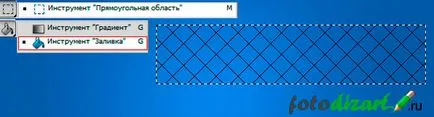
Puteți efectua umplerea unui fundal transparent în acest fel vom obține doar un model de rețea.
Instrumentul 2: model de timbru (S).
Selectați instrumentul Pattern Stamp. Am pus în ordine de la stânga la dreapta, selectați o perie moale. unul dintre modurile de combinare pot fi selectate, dacă este necesar. Ajustați opacitatea, dacă este necesar. Cu această opțiune este posibil, în unele locuri pentru a face modelul mai puțin vizibile. Deci, în concluzie, vom alege modelul în sine, și puteți trage o ștampilă.
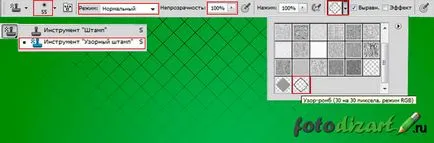
Instrumentul 3: comanda din meniul „Fill ... (Shift + F5)».
Du-te la Edit> Fill, sau faceți clic pe comanda rapidă Shift + F5. În fereastra care apare, alegeți să utilizați: model regulat și personalizat selectați modelul nostru. Puteți seta modul de amestecare și setați opacitatea.

Instrumentul 4: folosind noul strat de umplere.
Faceți clic pe „OK“ și avem o fereastră apare din nou, în care vom selecta modelul nostru, și specificați parametrii suplimentari ai scalei de model este de opțiune foarte convenabil, uneori foarte salvărilor, precum și păstrarea unui model în setul, dacă este necesar. Vreau să văd un moment în care ne aflăm în această fereastră, ne putem muta cu ușurință masca nostru strat cu un model în orice direcție pentru noi este mai potrivită, iar dacă nu suntem mulțumiți și dorim să se întoarcă la locurile lor, apoi pur și simplu faceți clic pe butonul „legarea de top coordoneze „atunci toate evoluțiile noastre vor fi resetate, iar modelul va fi pe originea. Faceți clic pe „OK“ și modelul nostru a aplicat setările.
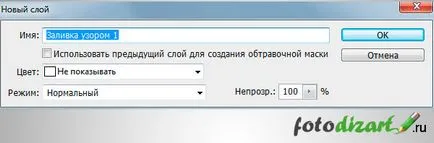

Instrumentul 5: folosind un stil de strat.
Pentru a utiliza ca relief textură textura merge la fila, selectați modelul nostru și a stabilit parametrii domeniului de aplicare și profunzimea de relief. Iar pentru unele texturi pot fi instalate inversiune.
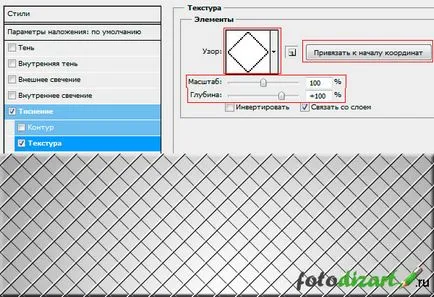
Pentru a suprapune modelul de du-te la stilurile de straturi pentru a suprapune fila model, puteți alege modelul de modul de amestec în sine. Ca și în cazul utilizării stratului se umple cu crearea de model poate fi mutat pe pânză, și, dacă nu sunt îndeplinite, puteți face o legare la origine. Puteți scala de model, făcând astfel posibilă pentru a obține rezultatul dorit.
Și dacă ați făcut un număr mare de acțiuni și confuz, și vreau să restabiliți valoarea inițială a butonului poate fi folosit pentru a „restabili valorile implicite“, atunci toate setările vor fi resetate.

Asta e tot ce am vorbit despre cele 5 moduri de a utiliza modele în Photoshop, fiecare dintre acestea are propria sa laterală unică. Experiment și le va înțelege.
Citiți articolul, nu merg direct la fotodizarte există o mulțime de interesante și utile.